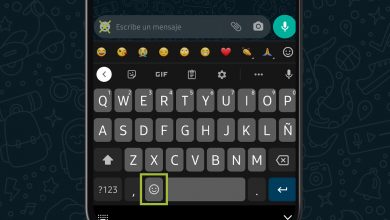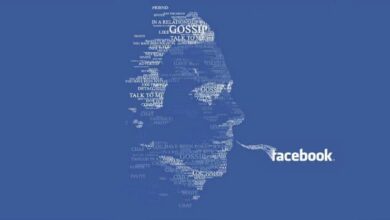Comment mettre une vidéo cachée ou privée sur ma chaîne YouTube
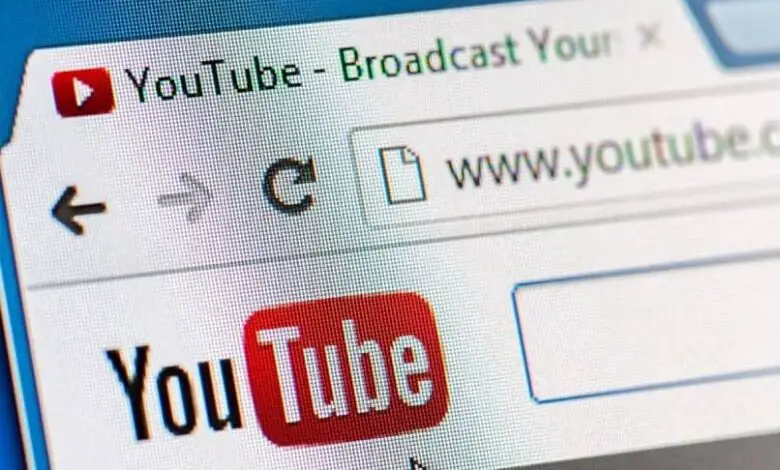
Aujourd’hui, nous allons voir un tutoriel assez simple sur la façon de mettre une vidéo cachée ou privée sur ma chaîne YouTube . De plus, nous essaierons de clarifier quelles sont les principales différences entre les deux.
Avoir une chaîne YouTube est relativement simple aujourd’hui. Ce qui n’est pas facile, c’est d’apprendre tout ce qui s’y rapporte. Sa création prend quelques minutes. Mais la plate-forme a tellement d’options et de possibilités que cela peut vous prendre beaucoup de temps pour en apprendre tous les détails.
De Miracomosehace, nous allons vous montrer quelle est la différence entre une vidéo cachée et une vidéo privée . De plus, pour vous montrer comment vous pouvez faire pour configurer vos vidéos avec le niveau de confidentialité souhaité.
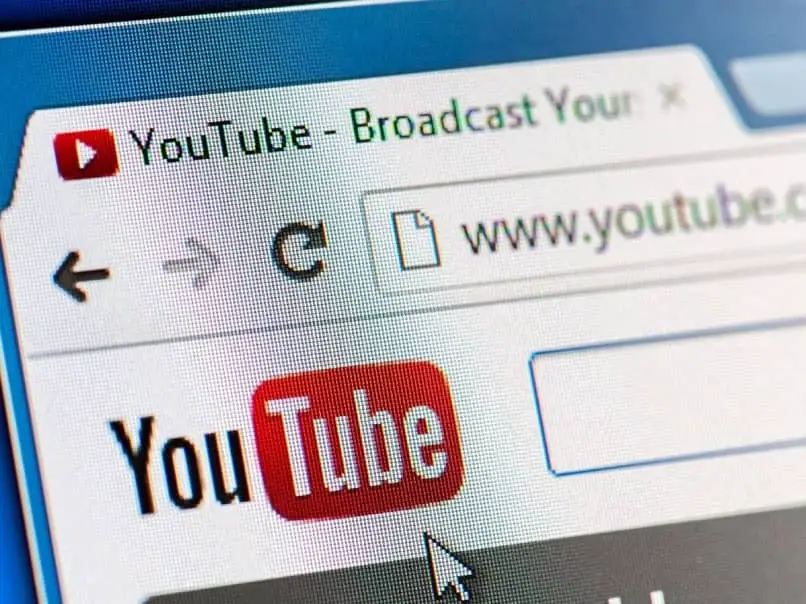
Mettre une vidéo cachée ou privée sur ma chaîne YouTube
Depuis YouTube Studio sur PC
- La première chose à faire est d’ accéder à YouTube Studio . Pour ce faire, connectez-vous puis cliquez sur l’icône de votre chaîne en haut à droite. Un nouveau menu s’affiche avec plusieurs options, vous trouverez ici YouTube Studio.
- Maintenant, vous devez aller dans la colonne de gauche et sélectionner » Vidéos «.
- Il vous dirige vers une page où vous pouvez voir toutes les vidéos que vous avez mises en ligne sur votre chaîne.
- Ouvrez la vidéo que vous souhaitez modifier.
- Si vous regardez ci-dessous, vous verrez une section » Visibilité » , cliquez sur le crayon pour modifier.
- Vous pouvez ensuite choisir de le rendre public, masqué ou privé.
Depuis un téléphone portable
- Ouvrez l’application YouTube avec votre compte.
- Dans l’onglet » Bibliothèque «, vous devrez aller dans » Mes vidéos «.
- Vous pourrez voir toutes les vidéos mises en ligne sur votre chaîne. Cliquez maintenant sur l’icône avec les trois points pour afficher un petit menu où vous devez choisir l’option » Modifier «.
- Dans le menu déroulant, vous devrez choisir » Confidentialité «. Ici, vous pouvez choisir si vous voulez qu’il soit caché ou privé.
- Pour enregistrer toutes les modifications, vous devrez cliquer sur l’icône en forme de flèche pointant vers la droite.
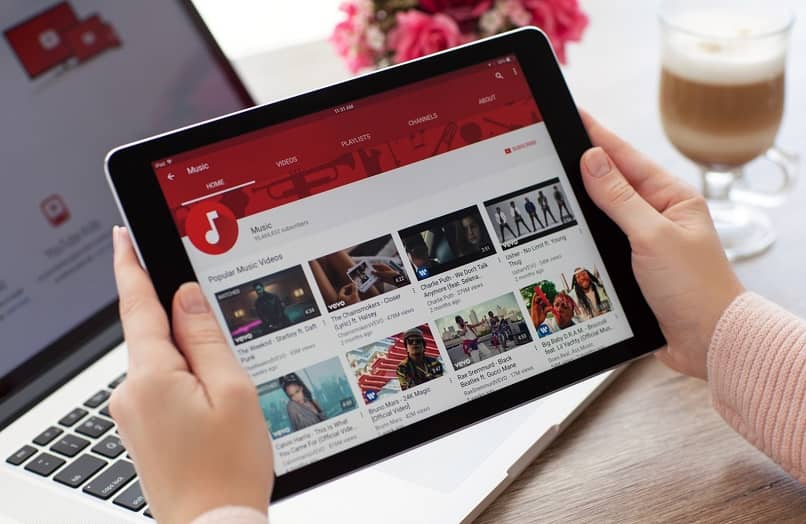
Comment masquer une vidéo YouTube ou la rendre privée
Au cas où vous ne savez pas vraiment laquelle des deux options choisir. S’il est caché ou privé, alors nous verrons en détail quelles sont les différences entre les deux afin que ce soit le plus clair possible et que vous puissiez choisir celui qui vous convient en fonction de ce que vous souhaitez réaliser.
Différence entre une vidéo cachée et privée
Une vidéo privée ne peut pas être partagée , ni ajoutée à une section de chaîne, et encore moins elle apparaîtra dans les résultats de recherche, ni en tant que vidéo recommandée ni en tant que vidéo associée. À son tour, il n’apparaît pas sur votre chaîne, dans le fil des abonnés, et vous ne pouvez pas non plus laisser de commentaires.
Bref, dans une vidéo privée, vous ne pouvez rien faire puisque ce n’est que pour vous . Cependant, dans une situation cachée, la situation change car elle ne nous limite que peu de choses.
Les vidéos masquées n’apparaissent pas dans les résultats de recherche, ni en tant que connexes , ni en tant que recommandations. Vous ne pourrez pas les voir dans votre liste de chaînes, et les abonnés ne recevront pas non plus de notifications indiquant qu’elle a été téléchargée. Ce que vous pouvez faire, c’est le partager, l’ajouter à une section de votre chaîne et laisser des commentaires.
Donc, pour résumer un peu: une vidéo privée est essentiellement pour vous et personne d’autre. Pendant qu’une vidéo cachée, vous pouvez contrôler qui y a accès.
J’espère que ce tutoriel sur la façon de mettre une vidéo cachée ou privée sur ma chaîne YouTube vous a été utile. N’oubliez pas que nous avons beaucoup d’astuces YouTube sur la façon dont cela se fait. Nous vous recommandons de continuer à parcourir le blog pour en savoir plus sur l’immense monde qui entoure la plateforme vidéo la plus populaire du moment.